将 Excel 发挥极致:ChatGPT 解锁唯一值查找的奥秘!
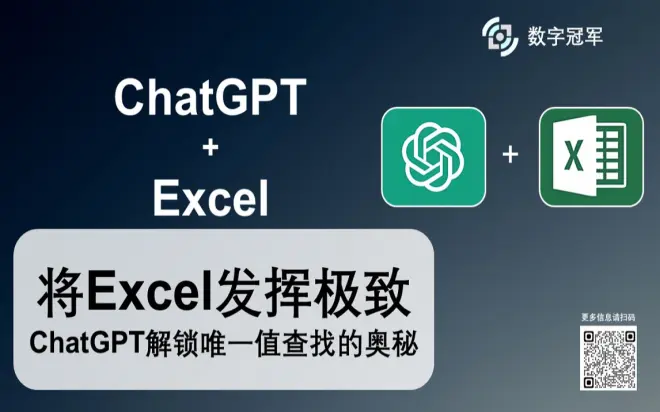
教程:
步骤 1:理解 UNIQUE 函数
首先,你需要理解 UNIQUE 函数的基本结构和语法。UNIQUE 函数用于从列表或区域中返回唯一值。每个条件都由一对参数表示:一个是要检查的单元格范围,另外两个是可选参数用于指定是按行或列进行操作,以及是否只返回出现一次的值。
步骤 2:创建或打开一个 Excel 工作表
启动 Excel 并创建一个新的工作表,或者打开一个已经包含了你需要的数据的工作表。
步骤 3:选择你需要去重的数据
确定你要应用 UNIQUE 函数的数据范围。例如,你可能有一个包含重复值的列表,并且你想找出其中的唯一值。
步骤 4:编写你的 UNIQUE 函数
点击一个空白单元格,然后在单元格中输入 UNIQUE 函数。例如,假设你的数据在 A2 到 A100,你可以输入以下公式:
=UNIQUE(A2:A100)
这将返回 A2 到 A100 中所有的唯一值。如果你只想返回那些只出现一次的值,你可以添加第三个参数,如下:
=UNIQUE(A2:A100,,TRUE)
步骤 5:按 Enter 键确认你的函数
按 Enter 键,Excel 将执行该函数,并在你输入函数的单元格中显示结果。
步骤 6:验证你的结果
对比函数的结果和你的预期是否一致。如果不一致,检查你的数据和函数是否正确输入。
请注意,UNIQUE 函数属于 Excel 的动态数组函数,这意味着它可能会返回多个值(一个数组),这些值会自动填充到函数所在的单元格及其相邻的单元格。
希望这个教程对你有所帮助!在处理重复数据时,UNIQUE 函数是一个非常强大的工具,可以帮助你从数据中获取有价值的信息。

